alkaenAndroid TV:stä Google TV:henMuutos tuo valtavan muutoksen aloitusnäyttökokemukseen,Lähinnä aloitusnäytöltä tulevien ehdotusten ja suoratoistopalveluiden sisällön osalta。Tämä artikkeli näyttää, kuinka voit mukauttaa aloitusnäyttöäsi laitteilla, kuten Chromecast with Google TV。
Google TV:n aloitusnäytön käyttökokemusta voidaan muokata kolmella tavalla。ensimmäinen,Voit muuttaa sovellusten ja pelien järjestystä,laittaa suosikit etusijalle;Toinen,Voit jakaa Googlen kanssa, mistä suoratoistopalveluista haluat maksaa;Viimeinkin,Voimme poistaa ehdotukset kokonaan käytöstä。
Järjestä ja järjestele suosikki Google TV -sovelluksesi:Asennetut sovellukset ja pelit ovat mukana”sinulle”välilehti ja”sovellus”Näytä välilehdellä。Jos et laajenna koko luetteloa,silloin vain 12 sovellusta ja peliä voidaan näyttää。On hyvä pitää suosikkisi kärjessä。

Järjestä suosikkisi uudelleen,Siirry "Oma hakemuksesi" -riville,Korosta sitten sovellus tai peli, jonka haluat siirtää。Jos sovelluksesi ei näy,Valitse "Näytä kaikki" nähdäksesi täydellisen luettelon。
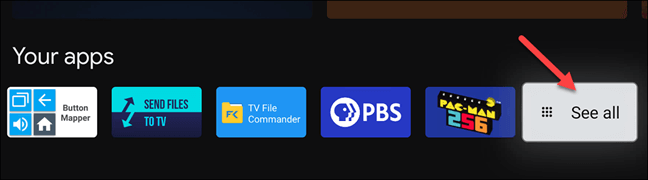
Kuten alla näkyy,Paina ja pidä painettuna kaukosäädintä”valita”tai”tulla sisään”painiketta sekuntia。Näkyviin tulee ponnahdusvalikko,ja sisältää useita vaihtoehtoja,valita”liikkua”。
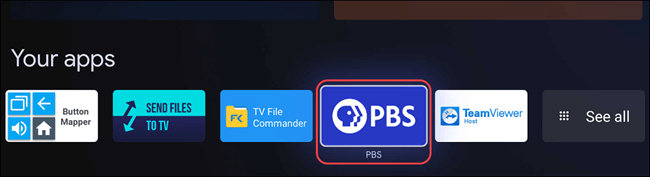
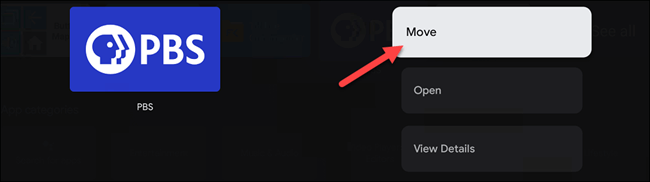
Nyt,Voit käyttää kaukosäätimen D-padia siirtääksesi sovellusten pikakuvakkeita vasemmalle tai oikealle。siirry vasemmalle,nostaaksesi listan eteen。
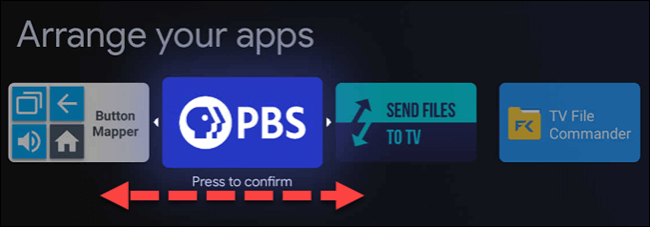
Kun sovelluksen pikakuvake tulee näkyviin haluamaasi kohtaan,Vahvista napsauttamalla kaukosäätimen Select- tai Enter-painiketta。Olet edelleen sovellusten uudelleenjärjestelytilassa。Valitse toinen sovellus siirtääksesi sen,Tai lopeta napsauttamalla kaukosäätimen Takaisin-painiketta。
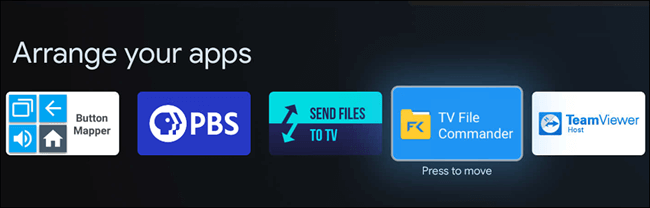
Jos haluat siirtää sovelluksen koko sovellusluettelosta,muista,Korostetut rivit osoittavat, mitkä sovellukset ja pelit tulevat näkyviin,sen sijaan, että valitset”Näytä kaikki”。
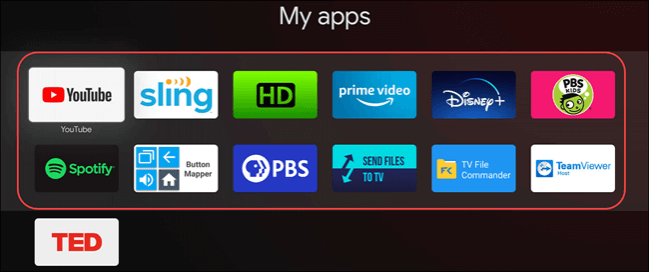
Hanki parempia elokuva- ja TV-suosituksia Google TV:ssä: Google TV:n aloitusnäytön ehdotuksissa otetaan huomioon muutamia asioita。ensimmäinen,Palvelut, jotka on valittu, kun laitetta asennetaan ensimmäistä kertaa。
Toinen,Elokuvat ja TV-ohjelmat, jotka olet lisännyt katselulistallesi ja arvioinut。Viimeinkin,Googlen ehdotuksia, joihin et voi vaikuttaa。
Tilauspalvelun vaihtaminen,Siirry aloitusnäytön yläosaan”sopii sinulle”-välilehti。
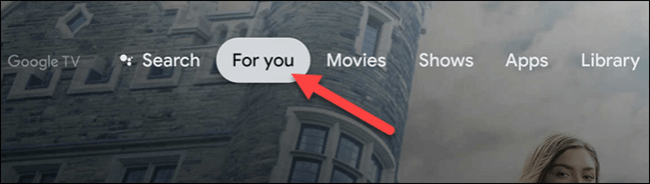
Nyt,Vieritä välilehden alareunaan asti,Valitse sitten "Hanki parempia ehdotuksia"。Sitten,Voit kytkeä kytkimet päälle tai pois päältä eri saatavilla oleville palveluille。Näytön yläreunassa oleva suoratoistopalvelu on linkitetty Google-tiliisi,Voit poistaa sen Googlen verkkosivulla 。
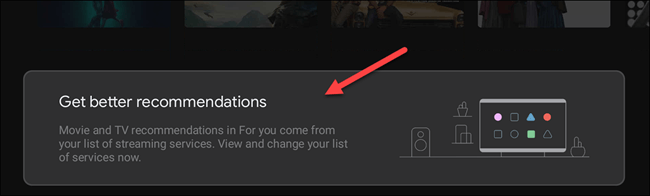
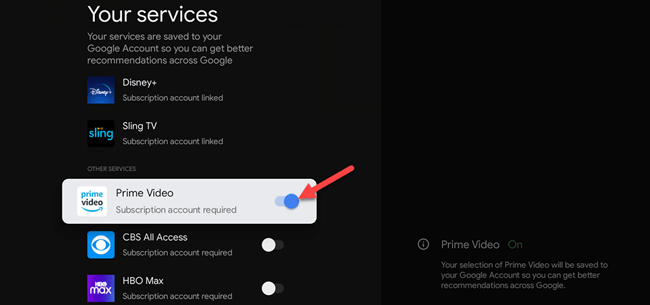
Seuraava,Lisäämme vain elokuvia ja TV-ohjelmia katselulistallesi ja arvioidut nimikkeet。Lisää sisältöä katselulistallesi Google-haussa millä tahansa laitteella。
Sisällön lisääminen katselulistaan itse Google TV -laitteesta,Korosta ensin elokuva tai TV-ohjelma,Paina sitten ja pidä painettuna kaukosäädintä”valita”tai”tulla sisään”-painiketta。
Tämä näyttää valikon, jossa on useita vaihtoehtoja,Yksi niistä on "Lisää tarkkailulistalle"。
samassa valikossa,Huomaat, että "Katsotti","Tykkää" ja "En pidä" -vaihtoehdot。Voit käyttää niitä myös suositusten muokkaamiseen。
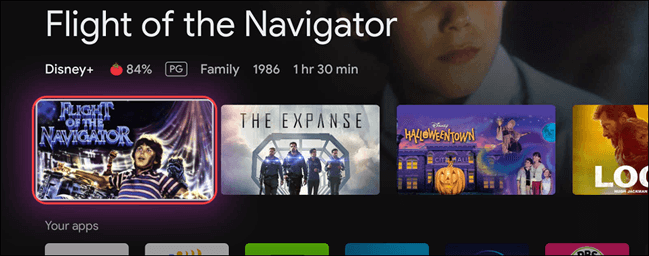

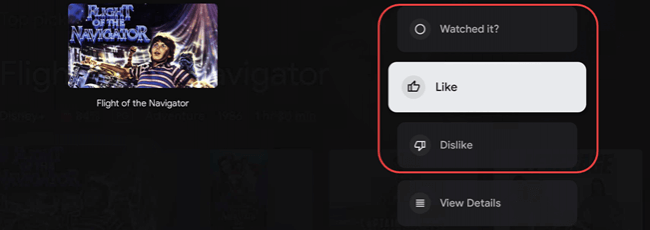
Tämän tekemisen jälkeen,Ajan myötä,"Neuvot" paranevat、kauniimpi。
Ota "vain sovellukset -tila" käyttöön Google TV:ssä。Google TV:n aloitusnäyttö on enimmäkseen täynnä ehdotuksia,Mutta se on mahdollista sammuttaa melkein kokonaan。"Vain sovellus -tila" pienentää kaiken "Kohokohdat"- ja "Omat sovelluksesi" -riville。
ensimmäinen,Valitse profiilikuvake näytön oikeasta yläkulmasta;Valitse ponnahdusvalikosta "Asetukset".,Seuraava,Napsauta valikosta "Tilit ja kirjautuminen".,Valitse Google-tilisi (aloitusnäytöstä vastaava tili),Vieritä alas ja laita Vain sovellus -tilan kytkin päälle。
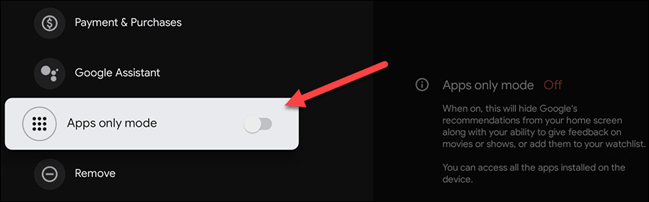
Vahvistusnäyttö tulee näkyviin,Kerro, että tämä tila piilottaa Googlen ehdotukset ja mahdollisuutesi käyttää tarkkailulistaominaisuutta。Et myöskään pääse käyttämään Google Play Elokuvista tai Google Assistantista ostettua sisältöä。Valitse "Jatka" jatkaaksesi。
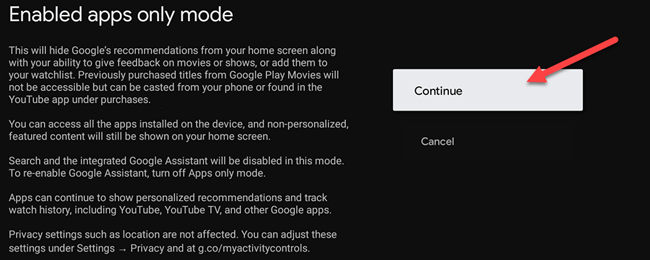
Google TV:n aloitusnäyttö näyttää nyt tältä:
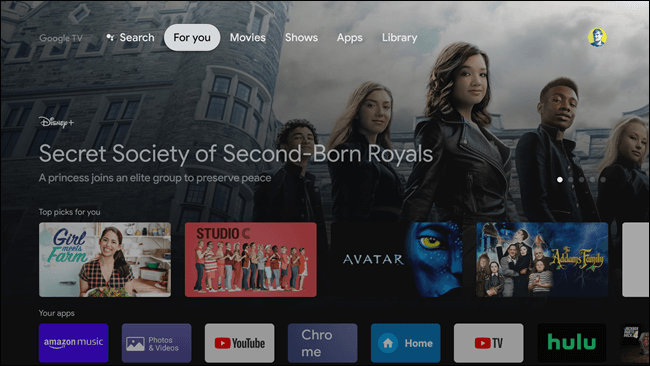
Vaikka ei niin muokattavissa kuin Android TV,mutta mitä enemmän käytät,Google TV:n aloitusnäyttö voisi olla vieläkin parempi。Toivottavasti nämä mukautusvaihtoehdot voivat auttaa。